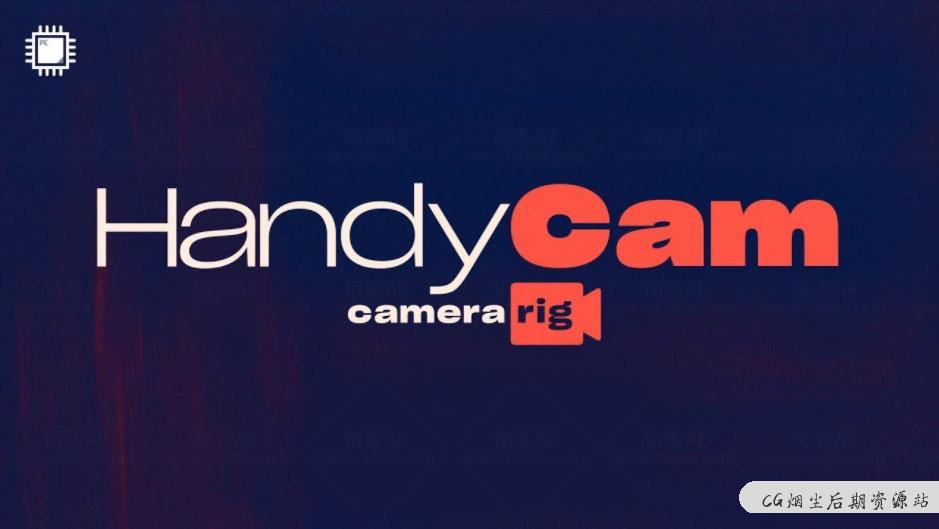
插件简介
HandyCam 是一款AE中的摄像机动画控制插件,直观的镜头控制一键单击缩放,轻松Bake,摆动控制以模拟手持摄像机效果,将您的场景交给其他没有HandyCam的电脑/动画师。
兼容版本
AE2020、CC 2019、CC 2018、CC 2017、CC 2015.3、CC 2015、CC 2014、CC, CS6
更新日志
v1.2(当前版本)-2020年7月17日
- 复制装备功能现在可以智能地重命名图层
- Bug修复
v1.1-2019年11月11日
- 添加了本地变换控件,使装备可以左右跟踪
- 添加了“ Cam Orients Controller”复选框,可以在相机的本地空间中更轻松地移动
- 添加了“链接所选摄像机”按钮
- 修复非英语表达错误
- 修复了多莉缩放错误
- Catalina兼容性
v1.0-2019年7月15日
- 初始发行
v1.0-2019年7月15日
- 初始发行
视频预览
常见问题
blender怎么安装插件?blender插件安装通用方法!
一、手动安装插件
1、双击打开桌面上的“此电脑”,然后点击界面上方的“查看”选项,并勾选“隐藏项目”选项;
2、然后在blender软件的安装目录下找到“addons”文件夹,如果你是软件默认安装在C盘的,那么路径是“本地磁盘C用户JxerAppDateRoamingBlenderFoundationBlender2.82scriptsaddons”,2.82是软件的版本,大家根据自己的版本来;
3、然后将下载好的插件压缩包解压到当前文件夹,然后将解压好的文件夹直接复制到“addons”文件夹下;
4、然后打开blender软件,在界面上方点击“编辑”选项,在弹出的菜单中点击“偏好设置”选项,或者按“Ctrl+Alt+U”快捷键调出偏好设置窗口;
5、进入blender偏好设置窗口后,点击“插件”选项,然后在搜索栏输入插件的名称,然后在显示的选项中勾选插件即可。
二、在blender内部安装插件
1、首先下载好插件安装包,不用解压;
2、接着打开blender软件,点击菜单栏的“编辑”选项,然后点击“偏好设置”;
3、在弹出的设置窗口勾选“插件”选项,然后点击“安装”按钮,找到自己下载的插件压缩包,勾选好,再点击右下角的“安装插件”选项;
4、接着会弹出新的界面,勾选插件选项即可。
文章来自后期屋,原文链接:https://lanfucai.com/cj/8336,转载请注明出处。后期屋提供AE模板代改服务



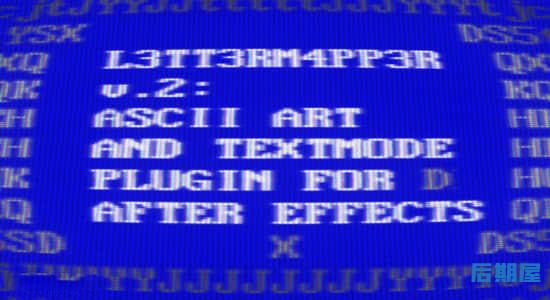




评论0